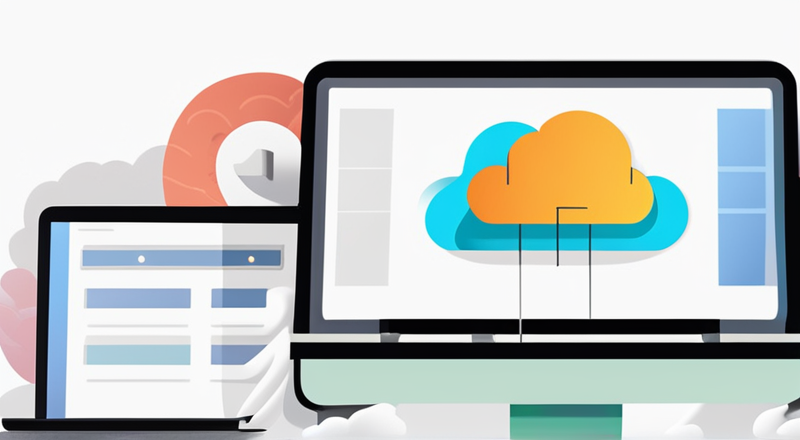
现在,随着数字化的普及,云盘越来越普遍,但许多人对于如何在电脑上找到云盘感到困惑,这给不少用户带来了不便。接下来,我将逐一讲解在电脑上查找云盘的方法。
云盘的概念与价值
云盘是一种基于网络的文件存储与管理平台,其显著特点是支持跨设备访问,突破了传统本地存储的局限。这使得用户可以随时随地管理个人文件。比如,一名经常出差的企业人员,无论身处北京还是上海,都能利用云盘获取所需的工作资料。此外,云盘也非常适合个人保存照片、文档等关键信息。在众多企业团队中,云盘已成为协同工作的关键工具,团队成员能够共享和编辑文件。
云盘客户端软件查找法
众多云存储服务提供商都提供客户端程序,这是最普遍也最便捷的查找方式。以腾讯微云为例,用户可以访问其官方网站,根据指示找到下载链接,然后下载并安装与个人操作系统相匹配的客户端,如Windows或Mac系统。安装并登录账号后,软件会在电脑的用户目录中创建一个专用的文件夹。在Windows系统中,通常会在“我的文档”附近创建一个名为“微云”的文件夹,其中会展示所有同步的文件。若在众多文件中寻找特定内容较为繁琐,微云客户端还配备了搜索框,只需输入关键词即可快速找到相关文件。
云盘客户端有个功能挺实用,就是可以查看文件同步的情况。比如,把一个大文件传到云盘上,我们就能在客户端看到上传的进度,是停下了,还是传输出了问题得重新开始。
网页浏览器查找法
日常生活中,我们偶尔得在公共电脑上暂用云存储服务。此时,用网页浏览器访问云盘网站是个不错的选择。以百度网盘为例,我们打开浏览器,输入官网地址,登录个人账户,就能进入文件管理页面。页面上一般有“我的文件”、“共享文件”等分类。若要找特定文件,网页端同样设有搜索框,可输入文件名或关键词进行查找。若不小心删除了文件,云盘网页版通常设有回收站,能在一定期限内恢复误删文件,这在实际使用中相当方便。
文件管理器集成功能查找法
对于那些需要在本地硬盘和云端存储间频繁切换的用户来说,文件管理器内置的云存储功能非常实用。以Windows 10系统自带的文件管理器为例,它能与OneDrive云存储实现顺畅的整合。用户可以直接在文件管理器中浏览OneDrive的文件目录。无需额外打开云存储客户端或网页版,便于快速找到所需文件,简化了操作流程。使用体验就如同在本地电脑上查找文件一般自然和顺畅。此外,这种集成方式通常能清晰展示文件在本地和云端的状态,比如文件是否仅存在于云端、仅存在于本地,或是已成功同步,一目了然。
不同场景使用推荐
日常经常使用云盘且需求全面功能的人,还是选择云盘客户端软件更适宜。客户端功能更为全面,便于进行文件管理,如创建文件夹、批量重命名等。但若是偶尔使用,比如在公司临时办公电脑或网吧电脑上,通过网页浏览器访问云盘网站更为明智。对于那些频繁在本地电脑与云盘间操作的用户,比如摄影师需要上传照片到云盘,又从云盘下载素材到本地制作,集成在文件管理器中的云盘功能则更为合适。
云盘功能延伸及用户注意事项
不同云盘提供各自独有的功能,服务于众多用户。比如百度网盘的企业版和团队版,允许免费供三人使用,这样的团队协作模式成本较低,设备管理灵活,文件协作效率高,对许多小团队,尤其是初创的创业团队来说,是个不错的选择。然而,在使用云盘时,我们还需关注数据安全和隐私保护。每次使用新设备或公共设备登录云盘后,都应及时退出账号,以防信息泄露。同时,要定期检查云盘容量使用情况,避免因数据过多而引发额外费用或影响云盘性能等问题。
在使用电脑搜索云端存储时,你是否遇到过什么不寻常的情况?欢迎点赞并转发此篇文章,如需交流,也请在评论区留言。
版权说明:本文章为昆明鱼豆网所有,未经允许不得转载。